Job Centroからのページ編集
Job Centroを起動して、コンピューターから機密ジョブのページを編集します。
Job Centro を起動して、本機にログインします(Job Centroを起動するを参照)。
[Job Centro]画面が表示されます。
[機密ジョブ]タブをクリックします。
[機密ジョブ]画面が表示されます。
[機密ジョブ]画面左のツリーで機密ジョブが保存されているボックスを選択します。
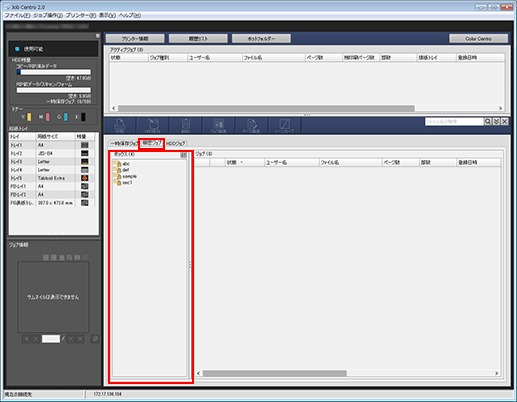
[ボックスパスワード]画面でパスワードを入力してから[OK]をクリックします。

選択したボックスに保存されているプリントジョブが表示されます。
編集するジョブ(1 件)を選択します。
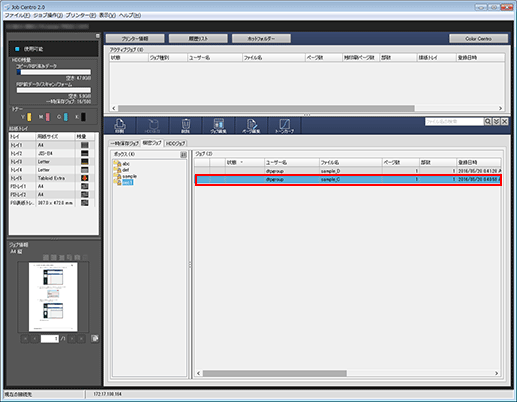
Job Centro では、プリントジョブ([ジョブ種別]が[プリント])だけを編集できます。コピージョブ、またはスキャンジョブ([ジョブ種別]が[コピー])を編集するときは、本体のタッチパネルから操作してください。
[ページ編集]をクリックします。
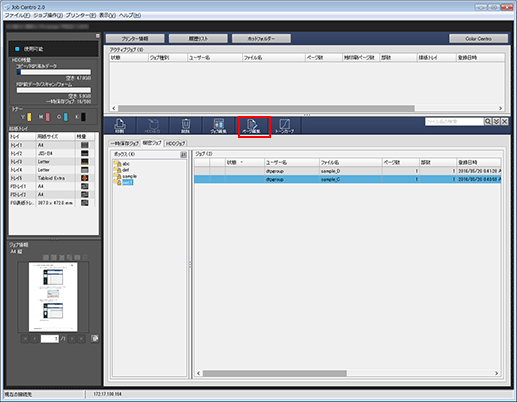
指定したジョブが読込まれて、[ページ編集]画面が表示されます。
ページのコピー/移動・削除、章分け、インデックス紙挿入などの編集を行います。
各編集操作については、HDD活用:一時保存ジョブをページ単位で編集する(ページ編集)をごらんください。
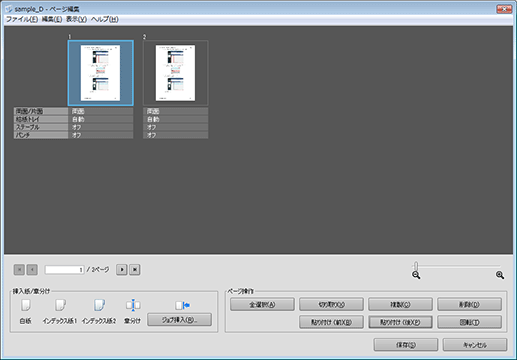
編集後、[保存]をクリックします。

[ページ編集]画面が終了して、編集内容が保存されます。保存が終了すると、Job Centro の[機密ジョブ]画面に表示されるジョブの[状態]に[編集済み]と表示されます。
